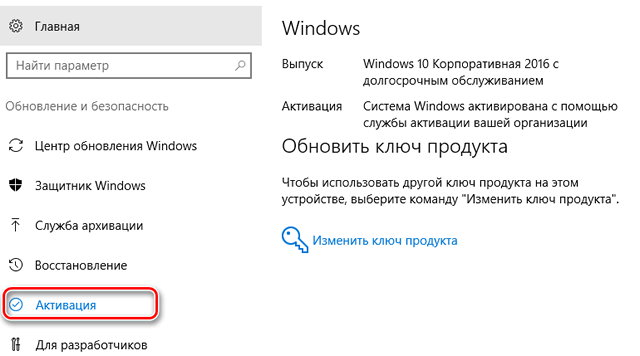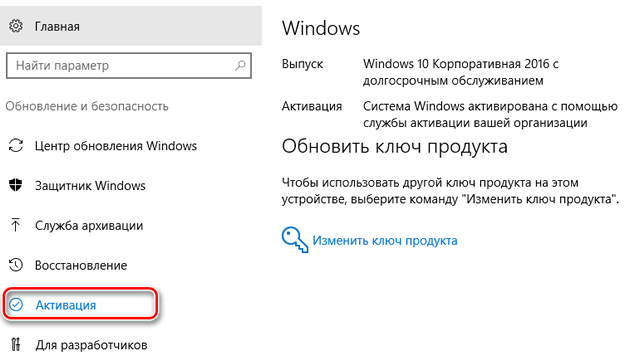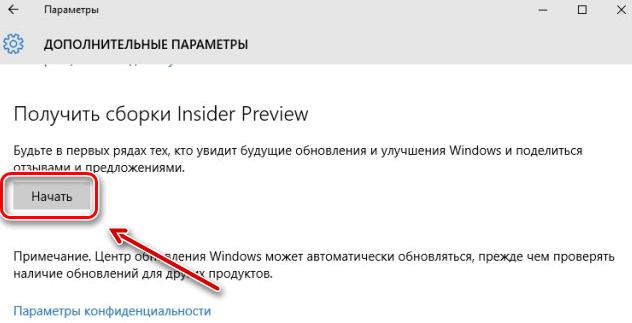- Как активировать систему Windows 10 после завершения установки или обновления
- Активация после переустановки Windows 10
- Активация Windows 10 при первой установке
- Активация нового устройства под управлением Windows 10
- Активация сборки Windows 10 Insider Preview
- Активация Windows 10 после смены конфигурации
- Проблема с активацией при обновлении до Windows 10: как обновиться правильно
- Бесплатный апгрейд: что это и с чем его едят
- Сложная процедура обновления: грабли прилагаются
- Советы по апгрейду
- Итоги и мнения
Как активировать систему Windows 10 после завершения установки или обновления
Активация позволяет убедиться, что ваша копия Windows является подлинной и не была использована на большем количестве устройств, чем это допускается условиями лицензионного соглашения на использование программного обеспечения корпорации Майкрософт.
В зависимости от способа получения Windows 10 активация осуществляется с помощью цифровой лицензии или 25-значного ключа продукта.
| Способ получения Windows 10 | Метод активации |
|---|---|
| Обновление до Windows 10 произошло бесплатно на устройстве с подлинной копией Windows 7 или Windows 8.1 | Цифровая лицензия |
| Купили копию Windows 10 в Магазине Windows и успешно активировали Windows 10 | Цифровая лицензия |
| Вы приобрели обновление до Windows 10 Pro в Магазине Windows и успешно активировали Windows 10 | Цифровая лицензия |
| Вы являетесь участником программы предварительной оценки Windows, и выполнили обновление до последней сборки Windows 10 Insider Preview на допущенном устройстве, на котором работала активированная предыдущая версия Windows и Windows 10 Preview | Цифровая лицензия |
| Купили копию Windows 10 у авторизованного продавца | Ключ продукта – на этикетке коробки с операционной системой Windows 10. Вашему устройству будет предоставлен цифровая лицензия для Windows 10 на основе введенного действительного ключа продукта. |
| Купили цифровую копию Windows 10 у авторизованного продавца | Ключ продукта – в сообщении электронной почты с подтверждением, полученным после покупки системы Windows 10, или в цифровом сейфе, доступном на веб-сайте продавца. Вашему устройству будет предоставлена цифровая лицензия для Windows 10 на основе введенного действительного ключа продукта. |
| У вас есть соглашение о корпоративном лицензировании, включая Windows 10 или подписку MSDN | Ключ продукта – доступен с помощью интернет-портала программы. |
| Купили новое устройство с Windows 10 | Ключ продукта – предварительно установлен на устройстве, прикреплен к упаковке устройства или в виде карты или сертификата подлинности входящего в комплект поставки устройства. |
Активация после переустановки Windows 10
Способ активации Windows 10 после переустановки зависит от того, как система Windows 10 была изначально установлена на вашем устройстве.
Если вы произвели активацию в качестве бесплатного обновления до Windows 10 или приобрели и активировали Windows 10 с помощью Магазина Windows, у вас есть цифровая лицензия для вашего устройства. Это значит, что Вы можете повторно установить эту же версию ос Windows 10, для которой устройство имеет цифровую лицензию, без необходимости ввода ключа продукта.
Если при повторной установке будет предложено ввести ключ продукта, вы можете пропустить этот шаг. После завершения установки Windows 10 активируется автоматически в режиме онлайн.
Примечание: Прежде чем пытаться установить Windows 10, убедитесь, что она активирована. Нажмите кнопку Пуск, а затем выберите Параметры → Обновление и безопасность → Активация. Если Windows 10 не активирована на данном устройстве, смотрите ошибки активации Windows 10.
Активация Windows 10 при первой установке
Вы должны использовать действительный ключ продукта для активации Windows 10 на вашем устройстве, на котором никогда не была активирована копия Windows 10.
Ключ продукта также необходим при установке версии операционной системы Windows 10, которая ранее не была активирована на данном устройстве. Действительный ключ продукта, например, требуется для установки и активации Windows 10 Pro на устройстве, на котором была установлена Windows 10 Home.
Во время установки вам будет предложено ввести действительный ключ продукта. После завершения установки Windows 10 активируется автоматически в режиме онлайн.
Чтобы проверить состояние активации в Windows 10, нажмите кнопку Пуск, а затем выберите Параметры → Обновление и безопасность → Активация.
Примечание: Если у вас нет ключа продукта Windows 10, вы будете иметь возможность купить его во время установки.
Активация нового устройства под управлением Windows 10
Если вы купили новое устройство с Windows 10, система будет автоматически активирована после подключения устройства к интернету. Если серверы активации заняты, попробуйте подождать некоторое время.
Для проверки состояния активации, нажмите кнопку Пуск, а затем выберите Параметры → Обновление и безопасность → Активация.
Примечание: В некоторых случаях может потребоваться ввести ключ продукта Windows 10, входящий в комплект поставки устройства, или в виде карты или сертификата подлинности входящего в комплект поставки устройства.
Активация сборки Windows 10 Insider Preview
Тестеры Windows, которые используют сборки Windows 10 Insider Preview, автоматически получат новые сборки, которые были активированы, если устройство с ос Windows было активировано перед обновлением до новой сборки.
Чтобы проверить состояние активации в Windows 10, нажмите кнопку Пуск, а затем выберите Параметры → Обновление и безопасность → Активация.
Чтобы принять участие в Программе предварительной оценки Windows:
- Нажмите кнопку Пуск, а затем откройте Параметры → Обновление и безопасность → Дополнительные параметры
Примечание: В случае переустановки системы Windows 10 Insider Preview автоматически активируется цифровая лицензия, если на вашем устройстве уже была активирована одна и та же версия ос Windows 10 или Windows 10 Insider Preview (версии новее 10240).
Активация Windows 10 после смены конфигурации
Если были внесены существенные аппаратные изменения устройства (например, замена системной платы), вероятно, вы уже не сможете активировать Windows 10.
Если вы используете Windows 10 (версии 1607 и выше), и к вашей учетной записи Майкрософт прикреплена цифровая лицензия для устройства, Вы можете воспользоваться средством устранения проблем с активацией, чтобы снова активировать систему Windows.
Проблема с активацией при обновлении до Windows 10: как обновиться правильно
Особенности национальной активации Windows: как бесплатно обновить лицензионную Windows до Windows 10 и не переустанавливать систему несколько раз подряд
29 июля вышла новая версия Microsoft Windows, Windows 10. По утверждениям представителей Microsoft, за несколько первых дней ее установили на 67 млн компьютеров, что сама компания рассматривает как большое достижение. С одной стороны, цифра выглядит внушительно, с другой — сегодня в мире более 1 млрд компьютеров с Windows. Из них порядка 75% — это пользователи Windows 7 и 8.1, имеющие право на апгрейд. То есть база-то тоже внушительная, рост идет не с нуля. Плюс, обновление бесплатно. Плюс, очень навязчивая реклама обновления, в том числе в самой Windows. Плюс, обновилось сколько-то пиратских устройств, которые либо снова активируются пиратским способом, либо откатятся обратно. Плюс, вообще мы не знаем число откатов. А их должно быть относительно много (тем более что есть возможность штатного отката «одной кнопкой») — хотя бы из-за существенного в абсолютных цифрах числа проблем и претензий на форумах и отсутствия драйверов. Наконец, многие ставили новую систему «просто посмотреть».
Но в общем сегодня не об этом, а о странной особенности механизма активации Windows 10 после апгрейда, которая может оставить вас в сложном положении, даже если ваша система была полностью лицензионна.
Бесплатный апгрейд: что это и с чем его едят
Получить Windows 10 можно тремя способами: купить систему/ключ (в этом случае вы получаете ключ в явном виде), купить компьютер с предустановленной Windows 10 (в этом случае ключ «вшит» в BIOS, и механизм активации уведомит об этом систему Microsoft) или обновиться по программе бесплатного апгрейда. Очевидно, что подавляющее большинство текущих установок идет в рамках третьего способа.
Напомню: возможность обновиться бесплатно до Windows 10 есть у владельцев Windows 7 и 8.1. Предложение действует только для частных пользователей, корпоративные системы (лицензированные по Volume Licensing или версии Enterprise) будут обновляться другим порядком. Обновления для Windows RT не будет, хотя какую-то часть функциональности обещают добавить (думаю, будет как с Windows Phone 7 — устройства и пользователей просто бросили, чуть обновив интерфейс). Владельцы более старых систем (Vista, XP) должны будут покупать полную версию системы за 120 (домашняя) или 200 долларов (профессиональная). Перед этим настоятельно рекомендуется проверить аппаратную конфигурацию на совместимость с требованиями системы. Это рекомендация Microsoft. Моя рекомендация состоит в том, что еще необходимо проверить наличие драйверов подо все ваше оборудование для новой ОС, т. к. велик шанс остаться со все еще отличной, но неработающей железкой. И шанс довольно большой. Об особенностях и требованиях к системе мы еще поговорим ниже.
У обычных пользователей, которые нажали кнопочку «обновить» и дальше последовали совету Microsoft «откиньтесь на спинку кресла и расслабьтесь», проблем, как правило, не возникает. Точнее, сбои есть: у кого-то система «не смогла обновиться» и откатилась назад, у кого-то не смогла обновиться, а потом не смогла откатиться. У кого-то система установилась, но работает с проблемами. Ходят слухи, что довольно много периферийного оборудования оказалось, как обычно, без сертифицированных драйверов, а также говорят о проблемах с драйверами видеоадаптеров AMD (ATI) и NVIDIA возрастом больше пяти лет — мол, встает только драйвер Microsoft, а родной — нет. Но все это — исключения и отдельные (а не системные) сбои. Их может быть много, но каждый из них отдельный, и это недостаток, который будут чинить. Так что не надо злорадствовать.
Но в случае сбоя процедуры обновления первая мысль, которая приходит в голову — снести все и поставить систему заново. Ну или просто поставить систему начисто, а не возиться с замусоренной уже старой системой. И вот тут продвинутых пользователей и подстерегает одна проблема, заботливо созданная Microsoft. Суть ее в том, что если вы установили Windows 10 начисто, отформатировав раздел с имевшейся у вас лицензионной Windows 7 или 8, то Windows 10 не активируется ее ключом. Ни встроенным в BIOS для OEM, ни имеющимся у вас для розничных версий.
Microsoft активно раздает дистрибутив Windows 10 — вы можете скачать образ в ISO или скачать утилиту, которая самостоятельно создаст вам либо DVD-диск, либо загрузочную USB-флешку. Однако при чистой установке эта система не активируется, т. е. не подхватит ключ из BIOS и не примет имеющийся у вас старый ключ (на наклейке или в документации). Более того, даже если вы запустите установочный образ из Windows 7/8, то он в самом начале потребует у вас ключ именно от Windows 10, и без его ввода установка не продолжится (если вы ставите систему начисто с диска, то можно выбрать вариант «ввести ключ позже», но это вам все равно не поможет).
| You CANNOT activate Windows 10 using a Windows 7 or Windows 8/8.1 product key. Upgraded Windows 10 PCs do NOT use unique product keys for Activation — all upgraded Windows 10 PCs use the same generic product key that activates ONLY if you launched upgrade while booted in your Windows 7/8 system. |
Механизм активации должен конвертировать ключ, чтобы сервера Microsoft воспринимали конкретную систему как авторизованную для использования Windows 10. Но делает он это только при штатном обновлении через утилиту, которая висит у вас в системном трее: т. е. для того, чтобы ваш ключ стал восприниматься как ключ Windows 10, вам придется пройти процедуру физического обновления — запустить инсталлятор, дать ему скачать примерно 3 ГБ данных и обновить систему до десятки с сохранением всех настроек и приложений. Только после этого можно переустановить систему начисто.
Сложная процедура обновления: грабли прилагаются
Итак, для обновления у вас должна стоять Windows 7 SP1 или Windows 8.1 с обновлением 1 или 2. Обращаю внимание, что старые версии (Windows 7 или Windows 8) обновляться не будут. Вам необходимо сначала установить обновления для них (в моем случае с образом системы большой давности требовалось скачать больше гигабайта).
На этой картинке
показано, какие системы могут обновиться в автоматическом режиме, а какие нет. То есть если у вас Windows 8 (или Windows 7 без SP1), то либо вы покупаете десятку отдельно, либо вы должны обновиться до последней версии Windows 8.1 с обновлением 1 (скачав практически еще один целый дистрибутив), и только после этого можно будет установить Windows 10.
Microsoft отдельно подчеркивает: во-первых, для обновления должна стоять соответствующая предыдущая версия, прошедшая активацию. Во-вторых, прохождение процедуры апгрейда — обязательно. Дальше можете переустанавливать систему начисто либо с образа, либо через функцию сброса системы к заводским настройкам (см. здесь).
Если же у вас по каким-то причинам не стоит та оригинальная версия Windows 7/8, которая привязана к вашему ПК — то у вас проблема. В моем случае, например, это была тестовая сборка Windows 10, которая решила больше не обновляться, потому что я уезжал и не запускал компьютер в тот момент, когда раздавали финальный билд 10240 для Insider Preview, а за три, кажется, недели до выхода релиза Microsoft заблокировала возможность перейти на новый билд. Судя по форумам, моя проблема не единична. Этим Microsoft здорово подставила участников программы Insider, которые не успели перейти на финальный билд 10240, и на официальном форуме им давалась официальная рекомендация снести все и вернуться к оригинальной системе. Здорово, да?
| Microsoft has suspended Preview Builds and also deactivated their product keys at this time in preparation for the RTM release on July 29th. This means you won’t be able to download, install or activate builds 10162 and 10166 or earlier builds in order to qualify for the final release. |
Your best option is to reinstall a valid license you have for either Windows 7, Windows 8.0 or Windows 8.1, make sure it is actvated, then upgrade from that to Windows 10 on July 29th or later.
Так вот, в этом случае единственным способом получить легальное обновление для вас остается переустановка начисто Windows той же редакции, что была у вашего ПК изначально (можно развернуть образ, если он у вас есть), и обязательное прохождение ею онлайн-активации (для техники, которая поставлялась с установленной Windows, это обычно происходит автоматически). После этого нужно запустить Windows Update и скачивать обновления (сейчас они скачиваются странно — видимо, из-за большой нагрузки на сервера) в расчете на то, что скачается и обновление с приглашением установить Windows 10. У меня, например, система в такой ситуации требовала скачать больше гигабайта, а запущенная вручную установка Windows 10 напоминала, что нужно установить все обновления перед апгрейдом на новую систему, иначе что-то может пойти не так. Это обновление также можно скачать отдельно, причем именно в виде обновления, а не утилиты. Как уже отмечалось, у корпоративных систем другие схемы обновления, поэтому приглашение не показывается для компьютеров на VL-лицензии (так активировано большинство пираток). Других способов произвести первичный апгрейд нет.
Готовьтесь к тому, что обновление в лучшем случае сожрет порядка 3 ГБ трафика. Если в системе не хватает обновлений — то еще больше. Для пользователей, сидящих на платном канале (например, через сотовую сеть) в сообществе Microsoft даются ценные рекомендации «вы можете пойти в библиотеку, магазин электроники или к друзьям с безлимитным тарифным планом». Совет, кстати, дается на англоязычном сообществе Microsoft, т. е. в т. ч. для такой замечательной страны, как Великобритания, где недавно арестовали человека за то, что он подзаряжал айфон от розетки в электричке. Теперь его судят за кражу электроэнергии.
Апгрейд производится на ту же редакцию с тем же языком (и локализацией), что и исходная операционная система. Языковые пакеты при апгрейде удаляются, как и некоторые компоненты системы, которые Microsoft считает устаревшими — такие, как DVD-плеер. Его можно будет купить за 15 долларов либо использовать что-то альтернативное. А пасьянс и сапер станут условно-бесплатными: либо будут показывать рекламу, либо надо заплатить 10 долларов в год. Но в Windows 8, как заявляют представители Microsoft, их вообще не было… Есть и другие сюпризы.
Если захотите обновиться с обычной до профессиональной редакции, то это можно сделать после апгрейда через апгрейд редакции в панели управления. Но придется доплатить 100 долларов (разница при покупке у новых версий составляет всего 80). Установить редакцию х64 вместо 32-битной можно… ну да, вы догадались: пройдя процедуру апгрейда из 32-битной ОС до 32-битной Windows 10, снеся этот компот и поставив все заново.
Ах, да. Еще одно важное замечание: при обновлении Windows 10 испортит системы рекавери производителя устройства (те, что вшиты на системный накопитель и позволяют восстановить его к заводским настройкам). На одном из форумов я видел сообщение неудачно обновившегося пользователя, что техподдержка Acer, например, в этом случае отправляет в сервис для платного восстановления системы, а оригинального образа, с которого можно восстановить ОС и повторить процесс апгрейда, больше нет. Потому что та же Acer экономит и делает «вшитый образ», выделяя под рекавери часть накопителя (общая емкость которого и так составляет всего 32 ГБ), а потом цинично предлагает купить флешку самому. Так что тот пользователь просил владельцев того же устройства скинуть ему образ восстановления.
Имейте это в виду и сделайте их копию на внешнем носителе заранее.
Советы по апгрейду
Таким образом, будьте аккуратнее при апгрейде. Лучше всего — сохраните предыдущую установленную версию, сделав полный бэкап. И/или бэкап рекавери-раздела. Не удаляйте его. Запустите апгрейд, потому что это никак не обойти. Ждите, оно само скачает и установит что-нибудь нужное. Учтите, что компьютер может заснуть в процессе — у меня заснул и перестал закачивать Windows 10. То есть утилита апгрейда не предотвращает засыпание. Пришлось принудительно убрать для него уход в сон, но закачка не продолжилась (особенность работы Windows Update, видимо) — пришлось перезагрузиться.
После апгрейда ваш лицензионный ключ на серверах Microsoft пропишется как ключ для Windows 10. Возможно, для этого понадобится некоторое время. После этого (как утверждают MVP Microsoft) вы можете ставить на это устройство систему начисто — она будет принимать ключ в фоновом режиме. Но, как я понимаю, этот сценарий работает только для устройств со вшитым ключом (т. е. для ноутбуков, планшетов, брендовых ПК), а остальным лучше воспользоваться сторонним ПО, посмотреть ключ, записать его на бумажке и сохранить. Помните: восстанавливать ключ вам никто не будет, а деньги за новую копию ОС возьмут.
Если вы уже прошли процедуру апгрейда и теперь ставите систему начисто, пропускайте ввод лицензионного ключа. После установки система напишет, что требуется активация — это нормально. Сейчас советуют ждать 1-2 дня, система в какой-то момент должна активироваться. В будущем система, скорее всего, будет активироваться быстрее.
Итоги и мнения
Сказать, что я удивлен — не сказать ничего. Зачем было изобретать такой велосипед? Сделали хуже всем: кто-то обновляется в несколько этапов, у кого-то все слетает и портится система целиком, у кого-то еще что… Помимо всего прочего, выбранная схема обновления дает приличную нагрузку на сервера Microsoft и трафик по сетям, чего вполне можно было бы избежать. Понятно, что «простые пользователи» будут обновляться, ткнув в иконку, но ведь надо предусматривать альтернативные пути! Судя по политическим новостям, разнообразие и толерантность в западном мире должны быть в моде…
Правда, есть мнение, что раз это бесплатное предложение по апгрейду, то компания ставит такие условия, какие хочет. Спорить сложно: это действительно их программа, и бесплатный апгрейд — действительно их подарок. Кто какие задачи этим решает — уже другой вопрос.
Когда я покупал обновление с Windows 7 на Windows 8, то с меня взяли деньги и прислали мне новый ключ. Почему нельзя было сейчас сделать примерно такую же схему (например, даешь свой ключ, а тебе в обмен дают новый; этакий кейген) — я не знаю.
Таким образом, процесс бесплатного обновления имеет несколько серьезных подводных камней, которые при отклонении от стандартной процедуры обновления способны выпить у пользователя очень много крови. Их в большинстве случаев не заметит обычный пользователь, а вот энтузиаст со старыми привычками «отформатируем и поставим начисто» может попасться. Кроме того, в них влетает любой, у кого в процессе апгрейда система испортилась: оригинальной версии больше нет, новой тоже нет, активации нет…
На сегодня, если вы хотите бесплатно получить лицензию на Windows 10, вы обязаны сделать это предложенным компанией способом. Если не хотите — с вашей старой системой пока ничего не случится, и даже по бесплатному обновлению у вас есть целый год впереди. Возможно, имеет смысл немного подождать — особенно с учетом количества возникающих сегодня проблем у тех, кто обновился.
Полезные ссылки:
- Сборник советов и рекомендаций на английском
- FAQ на английском
- Спецификации Windows 10, аппаратные требования, список неподдерживаемых возможностей, варианты и др.
- Рекомендации на случай, если не появилось приглашение обновиться, включая прямые ссылки на патч с утилитой обновления для поддерживаемых ОС, и гайд Microsoft
- Сброс системы